
安卓系统修改字体颜色,安卓系统字体颜色修改全攻略
时间:2025-03-27 来源:网络 人气:
你有没有发现,手机屏幕上的字体颜色有时候真的让人审美疲劳呢?想要给手机换个“脸色”,让它焕然一新?那就跟我一起探索如何轻松修改安卓系统的字体颜色吧!
一、准备工作:解锁你的手机潜能

在开始之前,你得先给你的安卓手机来个“小手术”——root。这可不是什么高难度的操作,只要按照网上的教程一步步来,就能给你的手机赋予修改系统文件的神奇力量。不过,这里要提醒你,root之后,手机可能会面临一些风险,比如系统不稳定、数据丢失等,所以请谨慎操作哦!
二、寻找“颜色”的藏身之处

找到系统文件中的“颜色”藏身之处,是修改字体颜色的关键。这里,我们要关注的是位于/system/framework文件夹中的framework-res.apk文件。这个文件里,藏着系统GUI的大部分图片、图标,还有弹出对话框的样式、动作特效、界面布局等,可以说是非常关键的一个文件。
三、反编译,大显身手
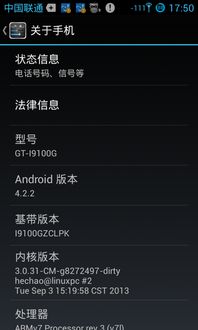
接下来,我们需要使用一些工具来反编译framework-res.apk文件。这里推荐使用apktool或者DodoAPKTools等工具。反编译之后,你会得到一个类似framew~1.apk.decoderesvaluescolors.xml的文件,这就是我们要修改的地方。
四、颜色代码大揭秘
打开colors.xml文件,你会看到一大堆颜色代码,比如ffc8c8c8、80ffffff等。这些代码可不是随便写的,它们代表着不同的颜色和透明度。前两位表示透明度,后六位表示颜色。你可以在网上搜索这些颜色代码,找到你喜欢的颜色。
五、修改颜色,随心所欲
找到你想要修改的字体颜色,比如设置界面、对话框顶栏、状态栏等,将对应的颜色代码修改为你喜欢的颜色。比如,你想把设置界面的字体颜色改为蓝色,就把ffc8c8c8改为0000ff。修改完成后,保存并退出。
六、替换文件,大功告成
修改完颜色代码后,我们需要将修改后的colors.xml文件替换回framework-res.apk中。这里要注意,修改了带value字样文件夹下的xml文件后,还需要替换apk中的resources.arsc文件。
七、安装回手机,重启享受新世界
替换完文件后,将修改后的framework-res.apk安装回手机。重启手机,你会发现,字体颜色已经变成了你喜欢的颜色,是不是瞬间觉得手机焕然一新呢?
八、注意事项
1. 修改系统文件有一定的风险,请在操作前备份好重要数据。
2. 修改字体颜色后,如果觉得效果不佳,可以恢复到原来的设置。
3. 不同的手机型号,修改方法可能略有不同,请根据实际情况进行调整。
通过以上步骤,你就可以轻松修改安卓系统的字体颜色了。快来试试吧,让你的手机焕发出新的活力!
相关推荐
教程资讯
系统教程排行













